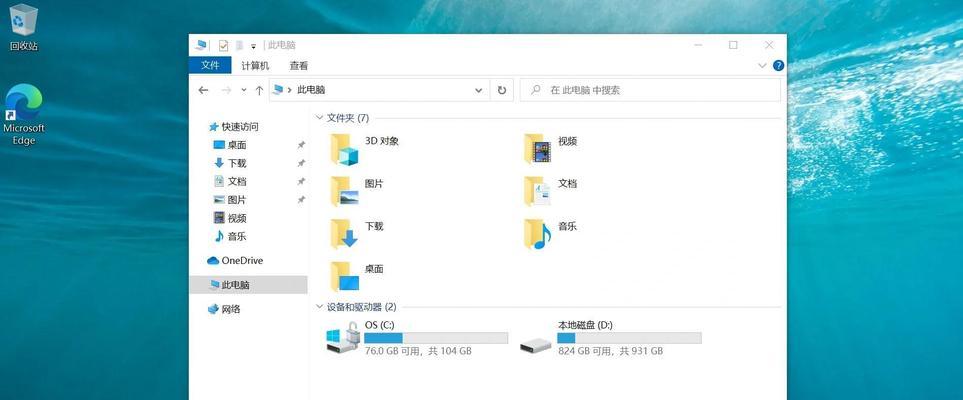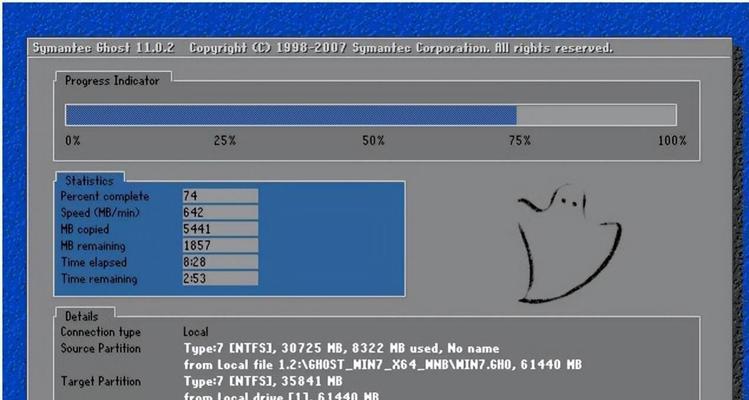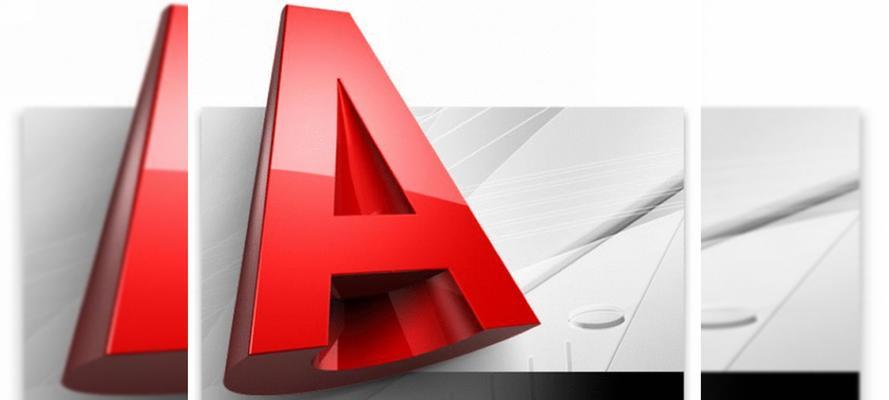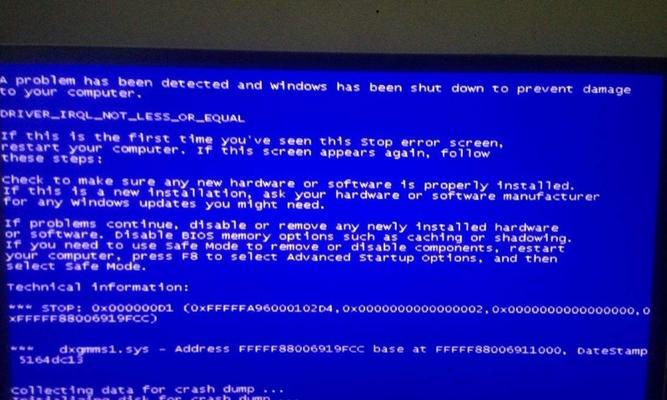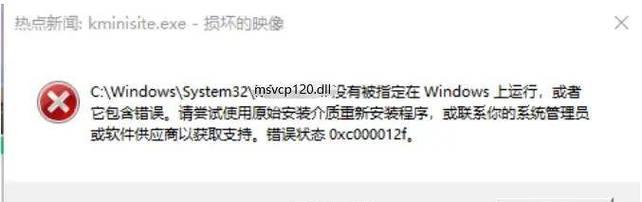在数字时代,电脑安全成为每个人都应该关注的重要问题。尤其是在互联网上下载各种软件和浏览网页的过程中,我们的电脑很容易受到病毒、恶意软件和黑客攻击的威胁。为了保护个人隐私和数据安全,重装电脑系统是一个常见的解决方案。本文将为您介绍如何以安全的方式重装电脑系统。
备份个人文件和数据
在进行电脑系统重装之前,首先需要备份个人文件和数据。这包括照片、音乐、视频、文档以及其他重要文件。可以通过使用外部存储设备(如移动硬盘或U盘)或云存储服务来完成备份。
下载官方系统镜像文件
为了保证系统的安全性,建议从官方网站下载操作系统的镜像文件。这样可以避免下载到潜在的恶意软件,并且确保获得最新的系统版本。
创建启动盘
在重装系统之前,需要创建一个启动盘,以便在系统重新安装时使用。可以使用免费的软件工具,如Rufus或UNetbootin,将系统镜像文件写入USB启动盘。
检查磁盘状态和分区
在进行系统重装之前,建议检查硬盘的健康状况和分区情况。可以使用Windows的内置工具或第三方软件进行检测和管理。
设置BIOS启动项
在开始重装系统之前,需要设置计算机的BIOS启动项,使其从USB启动盘或光盘启动。这可以通过按下特定的按键(如F2、F10或Del)进入BIOS界面来完成。
启动重装过程
重新启动计算机后,选择从USB启动盘或光盘启动。系统将引导进入安装界面,按照指示选择适当的选项,并进行系统安装。
选择合适的分区方案
在系统安装过程中,需要选择合适的分区方案。可以选择全新安装或保留现有文件和设置。建议根据实际需求进行选择。
安装系统驱动程序
在完成系统安装后,需要安装相应的系统驱动程序。可以从电脑制造商的官方网站下载并安装最新的驱动程序,以确保硬件设备正常运行。
更新系统补丁和安全软件
安装完系统驱动程序后,需要立即进行系统补丁和安全软件的更新。这样可以及时修复系统漏洞,并提供更好的电脑安全保护。
恢复个人文件和数据
在完成系统安装和更新之后,可以将之前备份的个人文件和数据恢复到电脑中。确保将文件放置在合适的位置,并进行必要的整理和归类。
安装常用软件和工具
随着系统重装的完成,可以开始安装常用的软件和工具,如浏览器、办公套件、媒体播放器等。建议从官方网站或可靠的下载源获取软件,并注意安装过程中的勾选项。
设置防火墙和杀毒软件
为了进一步提高电脑的安全性,建议设置防火墙和安装可信赖的杀毒软件。这些安全工具可以有效防御病毒、恶意软件和网络攻击。
创建系统恢复点
在完成系统设置和软件安装后,建议创建一个系统恢复点。这将有助于在未来出现问题时迅速恢复系统到一个稳定的状态。
定期进行系统备份和维护
为了保持电脑的安全性和性能,定期进行系统备份和维护是必要的。可以使用备份软件自动备份重要文件,并定期清理系统垃圾和优化磁盘。
通过本文的教程,我们了解了如何安全地重装电脑系统。备份个人文件和数据、下载官方系统镜像文件、创建启动盘、设置BIOS启动项等步骤都是确保电脑安全的关键。重装系统之后,记得安装驱动程序、更新补丁和安全软件,并恢复个人文件和数据。建议定期进行系统备份和维护,以保持电脑的安全性和性能。